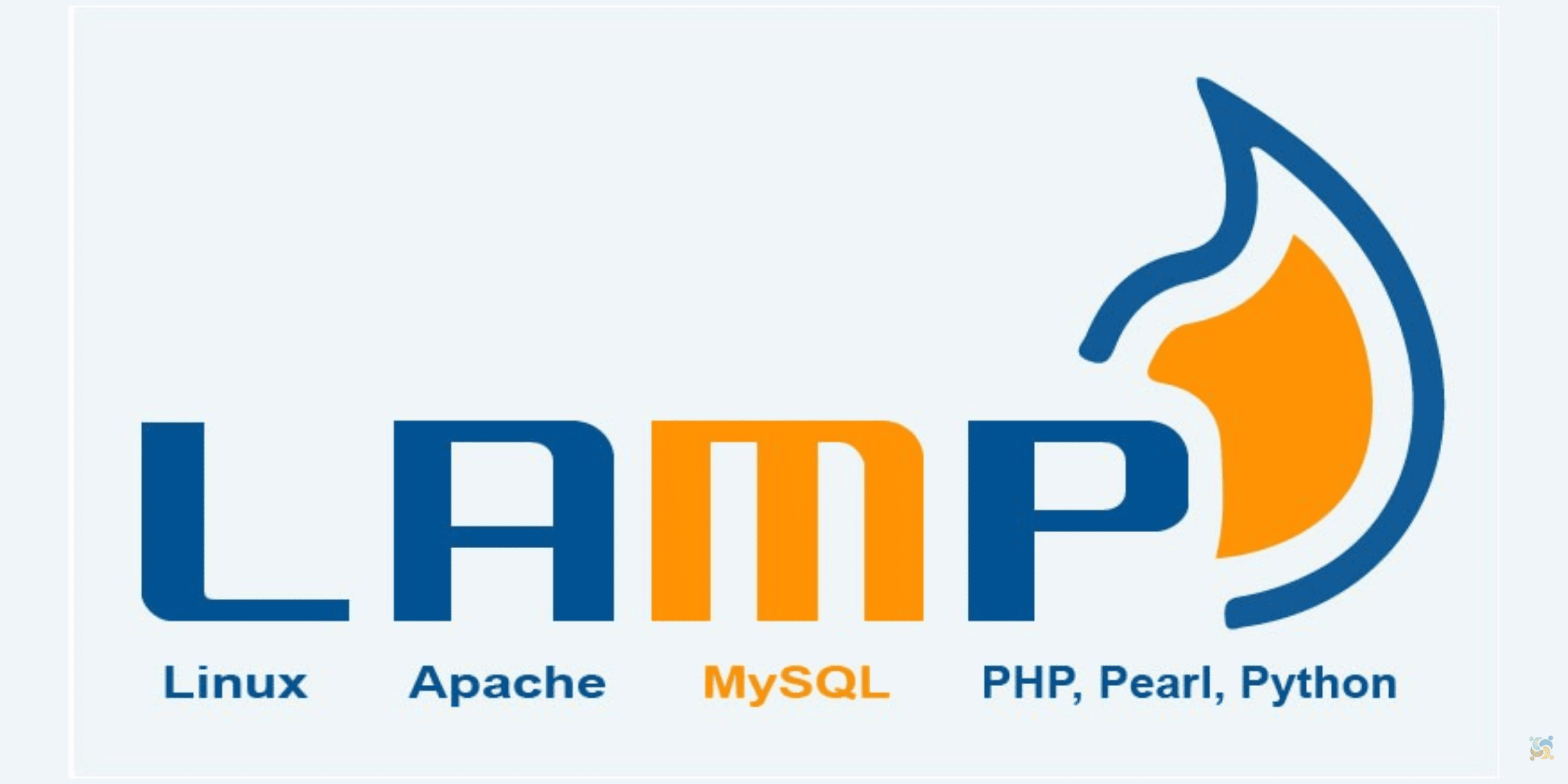Esse artigo destina-se para desenvolvedores web que usem sistemas Red Hat. Foi montado e testado numa instalação limpa do novo Fedora. LAMP… Vamos pela ordem que forma o acrônimo: Linux – Apache + Mysql + Php. Se você estiver usando o OS X, Windows ou BSD, lamento, mas este artigo destina-se a usuários Linux, mais especificamente de distribuições Red Hat com repositórios RPM Fusion habilitados.
Vamos usar o apache como servidor, certo? Então instale-o com:
sudo dnf install httpdAgora o banco de bados: mysql. Se quiser usar os binários mysql da Oracle, a vontade. Vamos usar o MariaDB:
sudo dnf group install ‘MariaDB (MySQL) Database’Este passo requer um pequeno detalhe, configurarmos a senha do usuário root do banco de dados. Faça-o com:
mysql_secure_installationQuando executar o comando, aperte [ENTER]. Agora insira e repita a senha do usuário root. Haverá alguns prompts, no meu caso respondi sim [s] para todos, mas varia conforme suas necessidades.
Agora o PHP, para os scritps back-end:
sudo dnf group install PHPDica extra
Vamos instalar também o phpMyAdmin, ferramenta muito útil para manutenção do banco de dados:
sudo dnf install phpMyAdminAgora que o phpMyAdmin está instalado, vamos criar um link simbólico para acessá-lo:
cd /var/www/htmlsudo ln -s /usr/share/phpMyAdmin/ phpmyadminIniciando o servidor LAMP
Para iniciar o servidor, use:
systemctl start mariadb httpdAgora vá para “localhost/phpmyadmin” em um browser, se exibir algo como a tela a seguir, quer dizer que está tudo funcionando.
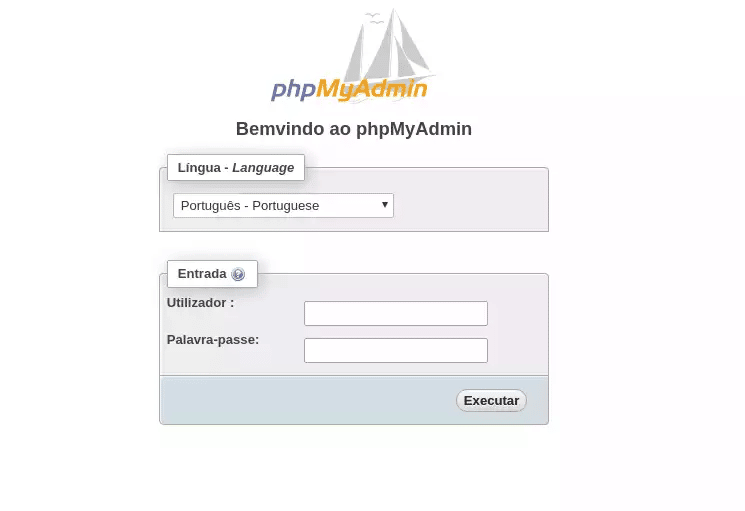
Concluindo
Tudo pronto, extremamente simples não acha? Se quiser facilitar ainda mais sua vida, sugiro criar um atalho em sua pasta pessoal para a pasta raiz do servidor, para ser mais fácil manipular seus arquivos. Use:
ln -s /var/www/html ~/wwwDesculpe se lhes desapontei com um tutorial tão simples, mas está tudo pronto, abra seu editor (IDE) preferido e mãos à obra!